จากที่ เคยแนะนำการสร้าง LINE Official Account ไปแล้วนั้น บทความนี้ จะขอแนะนำวิธีการดูแลและการใช้ LINE Official Account ผ่านคอมพิวเตอร์ กันค่ะ
เริ่มจากการเข้าที่เว็บเบาว์เซอร์ เข้าที่ https://www.linebiz.com/th/service/line-account-connect/
คลิกใช้งานผ่านคอมพิวเตอร์
เข้าสู่ระบบด้วย บัญชี line ส่วนตัว ที่เป็น Admin ของ line Business
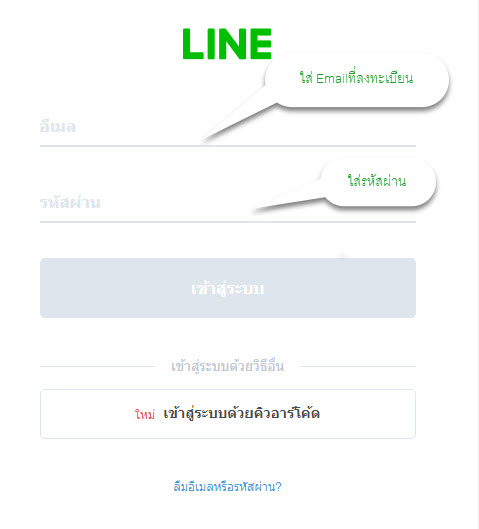
login โดยใช้ Email หรือ คิวอาร์โค้ด ก็ได้
แค่นี้ก็สามารถเข้าใช้งานผ่าน line Business PC ได้แล้ว
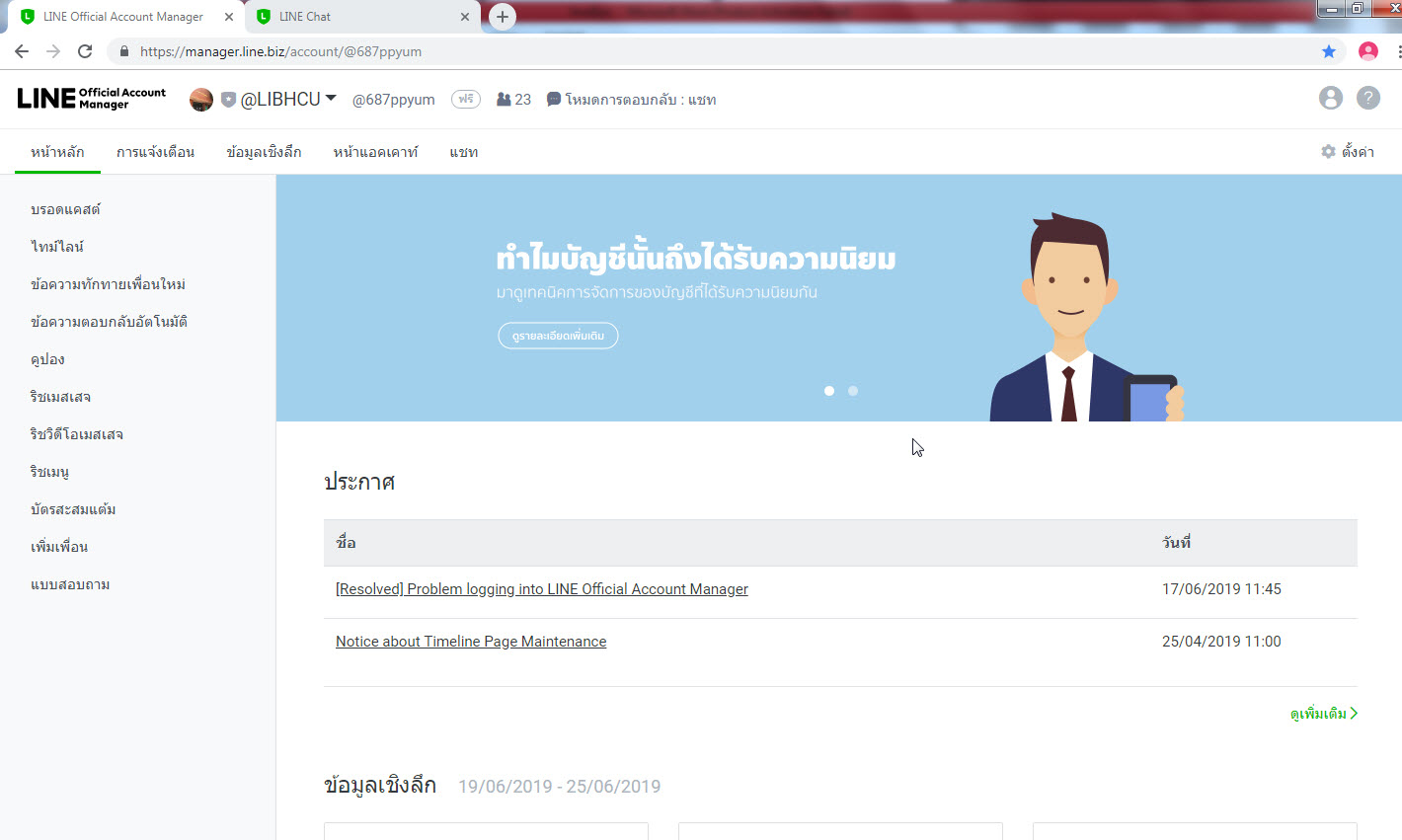
เริ่มการใช้งานใน หน้าหลัก ซึ่งจะมี เมนูย่อย ต่างๆ มาทำความเข้าใจเกี่ยวกับเมนูที่ใช้บ่อย ๆ กันค่ะ
เริ่มด้วย บรอดแคสต์ เป็นการส่งข้อมูล ไม่ว่าจะเป็นข้อความหรือรูปภาพ ในฟังกชั่นของ Line Business จะสามารถส่งได้ทั้งข้อความ รูปภาพ และ อิโมจิ ได้ในครั้งเดียว ซึ่งจะนับเท่ากับ 1 ข้อความ ซึ่งถ้าใช้เป็นบัญชีแบบฟรี สามารถส่งบอดแคสต์ให้กับสมาชิกใน บัญชี 1,000 ข้อความต่อเดือน ซึ่งจะนับตามจำนวนเพื่อนทั้งหมดในการส่งข้อความ
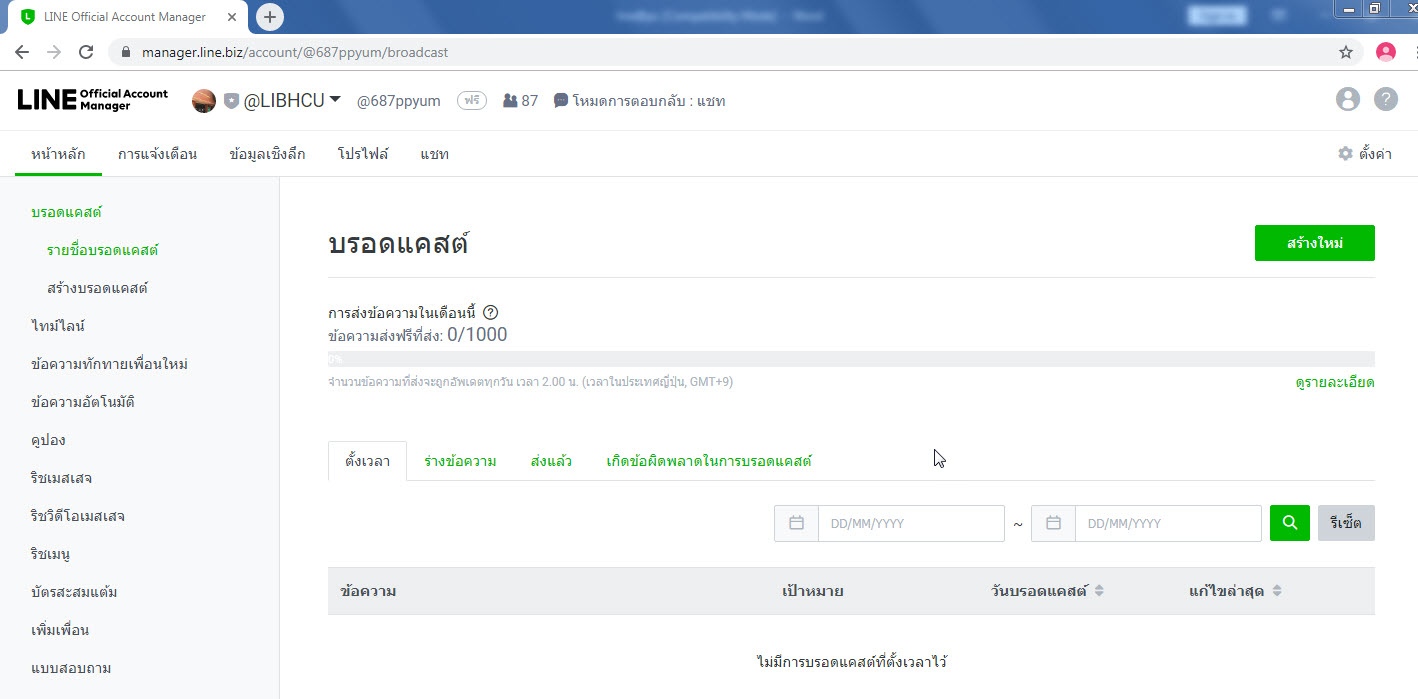
วิธีการ บรอดแคสต์ เริ่มจาก คลิกที่ สร้างใหม่
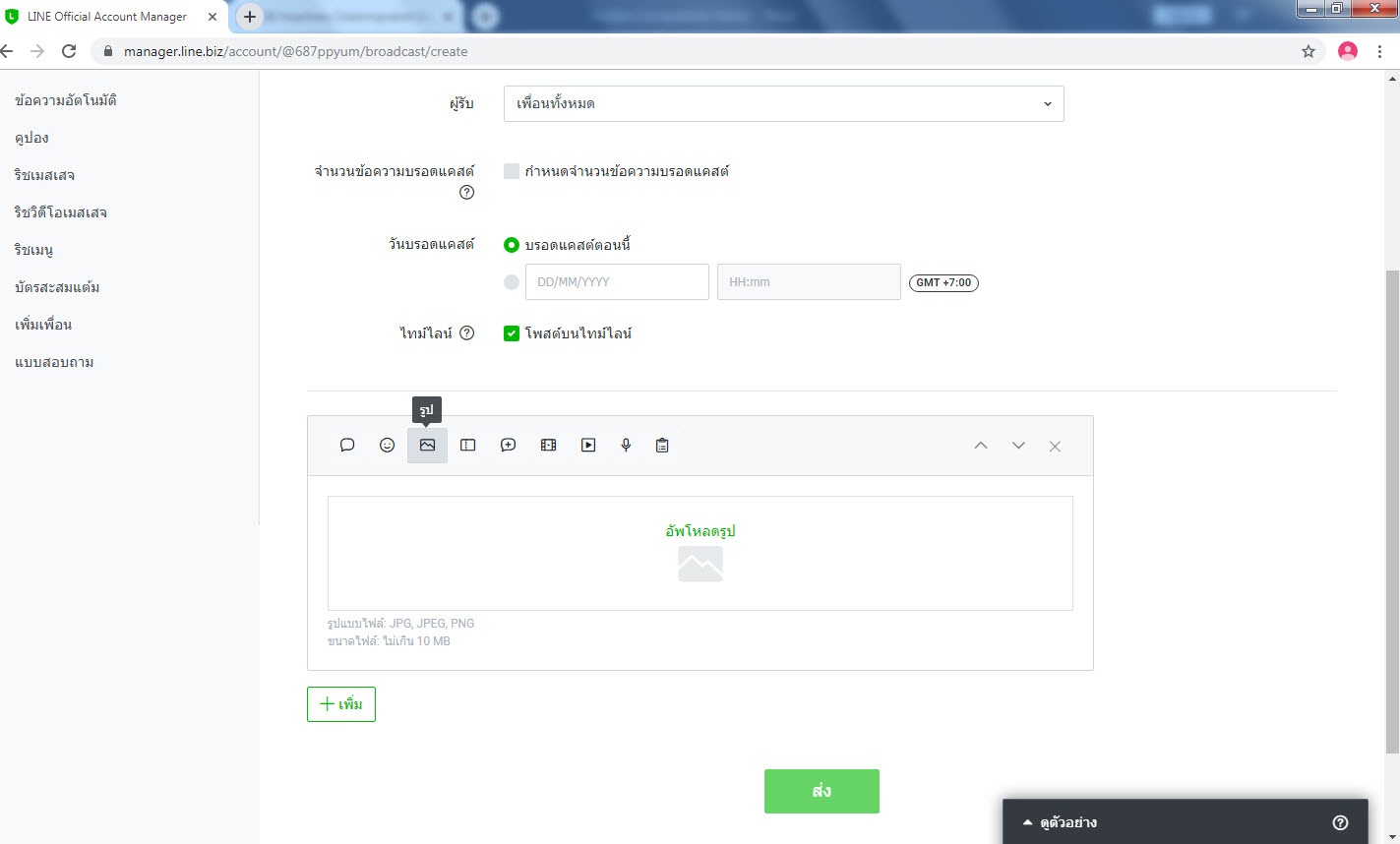
สามารถเลือกได้ว่าจะส่งหาใครบ้าง เพื่อนทั้งหมด หรือ ว่า เลือกเฉพาะกลุ่ม พิมพ์ข้อความ เพิ่มรูปภาพ และ อิโมจิได้ตามต้องการถ้าส่งข้อความเพื่อนทั้งหมด จะนับจำนวนข้อความตามจำนวนเพื่อนทั้งหมด ใน LINE Account นี้
เมนูไทม์ไลน์ เป็นการโพสต์ รูป ข้อความ ต่างๆ ใน ไทม์ไลน์ ซึ่ง จะเห็นเฉพาะผู้ที่คลิกเข้ามาดูในไทม์ไลน์เท่านั้น ส่วนใหญ่แล้วจะเป็นการสร้างขึ้นเพื่อ แนะนำและเป็นการ โปรโมท วิธีการก็คือ คลิกที่สร้างใหม่
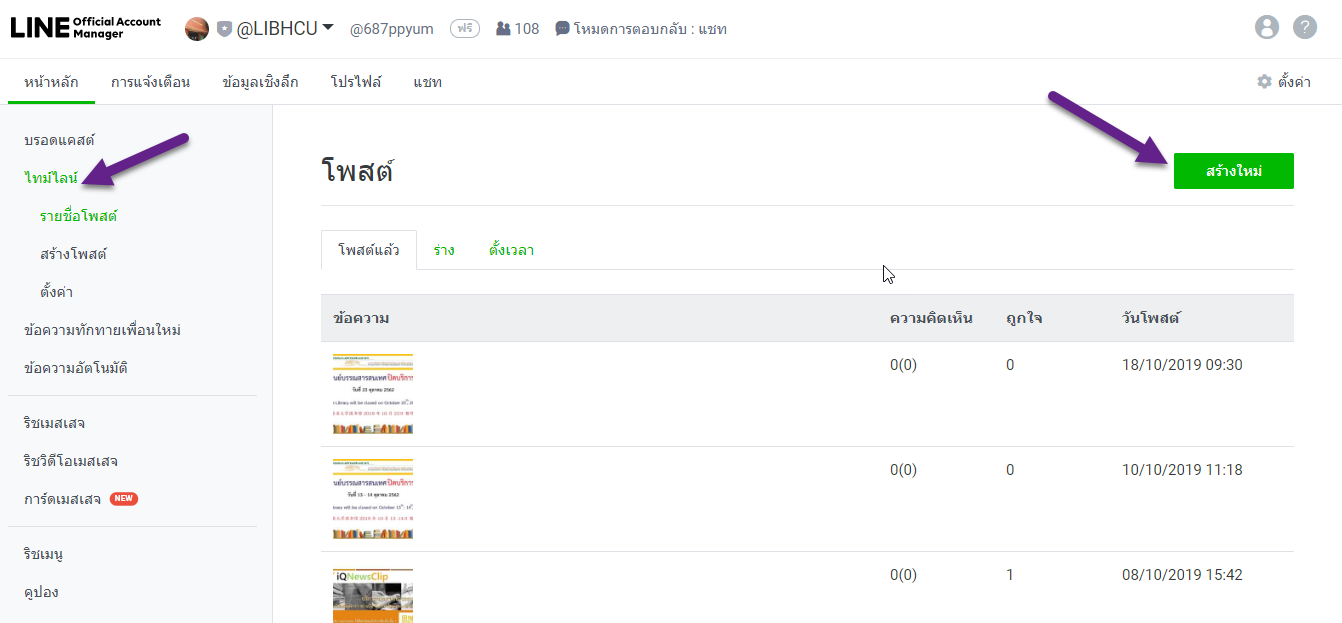
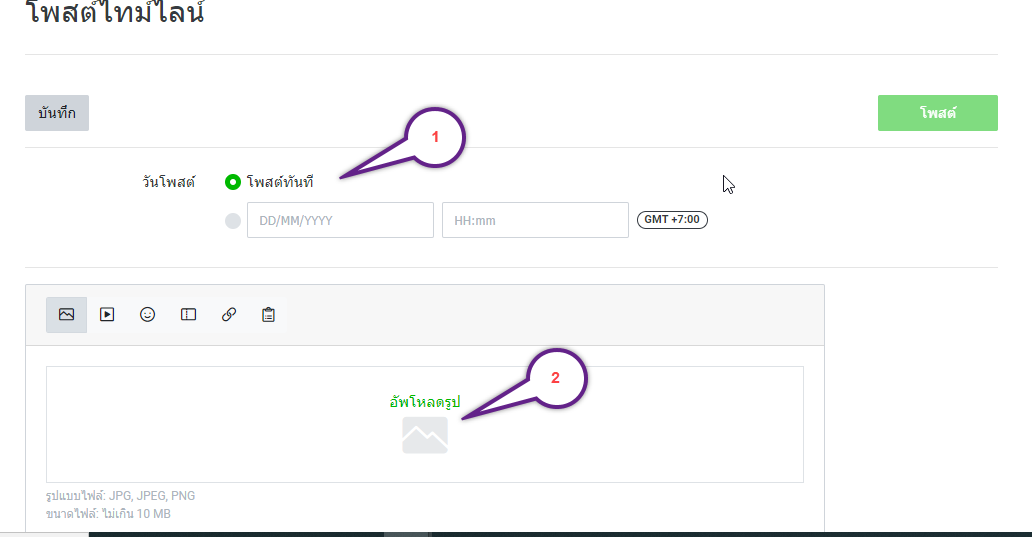
ในส่วนที่ 1 สามารถเลือกโพสต์ได้ ทันที หรือเป็นการตั้งค่าการโพสต์ล่วงหน้าได้ สามารถกำหนดวันที่ เวลาได้ล่วงหน้า เมื่อกำหนดเสร็จแล้วสามารถเพิ่มรูปภาพในส่วนที่ 2 เพื่อทำการอัพโหลดรูป
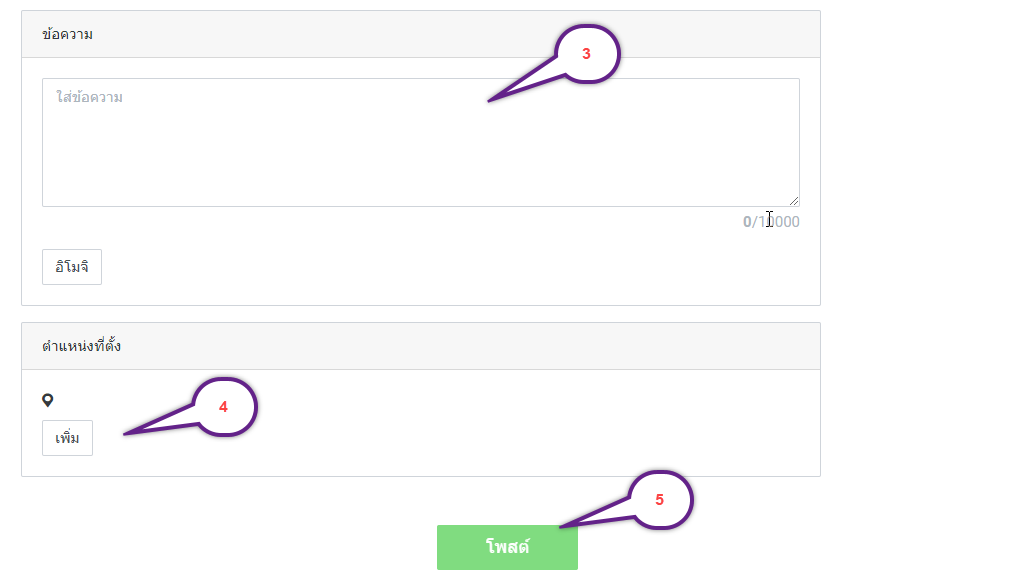
ในส่วนที่ 3 พิมพ์ข้อความที่ต้องการ เพิ่ม อิโมจิ ได้ด้วยอีกนะคะ และยังสามารถเพิ่ม ตำแหน่งที่ตั้งได้อีกด้วย ในส่วนที่ 4 เมื่อทำการใส่ข้อมูลครบแล้วก็กดโพสต์ที่ส่วนที่ 5 ได้เลยค่ะ
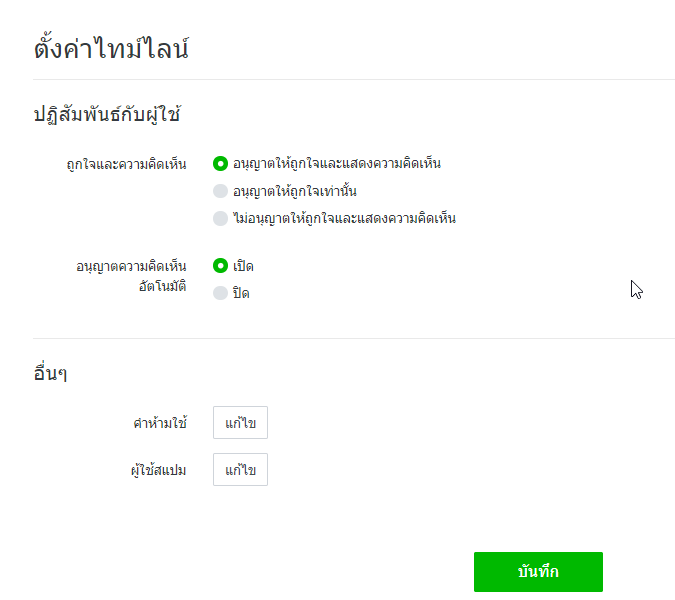
นอกจากนี้ สามารถกำหนด ค่าไทม์ไลน์ ว่าต้องการให้ผู้ใช้สามารถโต้ตอบกลับมาได้หรือไม่ ตามหัวข้อที่กำหนดไว้เลย และในส่วนอื่นๆ คำห้ามใช้ ตรงนี้สามารถเข้าไปกำหนดคำห้ามใช้ ในการโพสต์ข้อความได้ 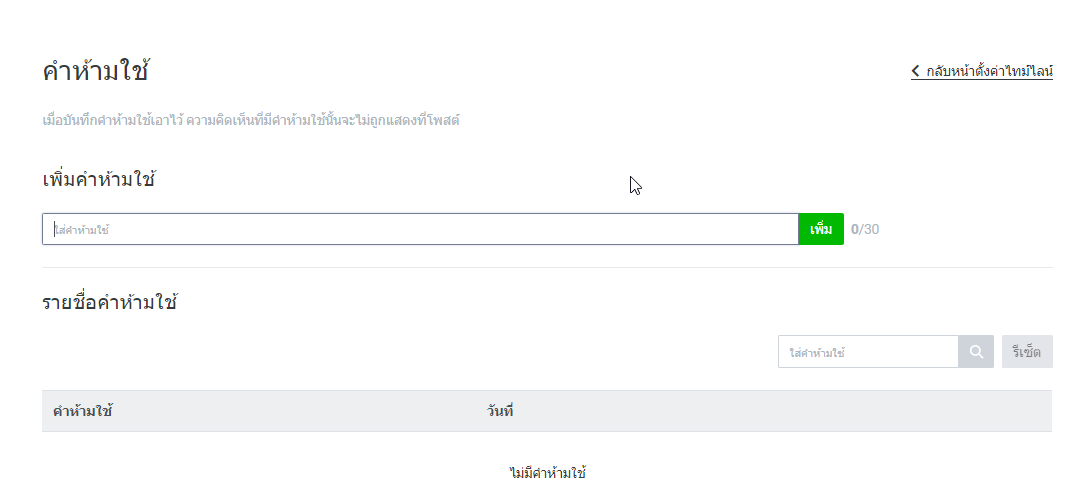
ส่วนผู้ใช้สแปม เป็นการสแปมผู้ใช้ที่เข้ามาก่อกวน ใน LINE Account นี้ ซึ่งต้องเข้าไปทำการสแปมจากหน้าแชทก่อนจึงจะมีรายชื่อขึ้นในส่วนนี้ อธิบายเพิ่มเติมในส่วนของการสแปมผู้ใช้ ในส่วนของการแชทค่ะ
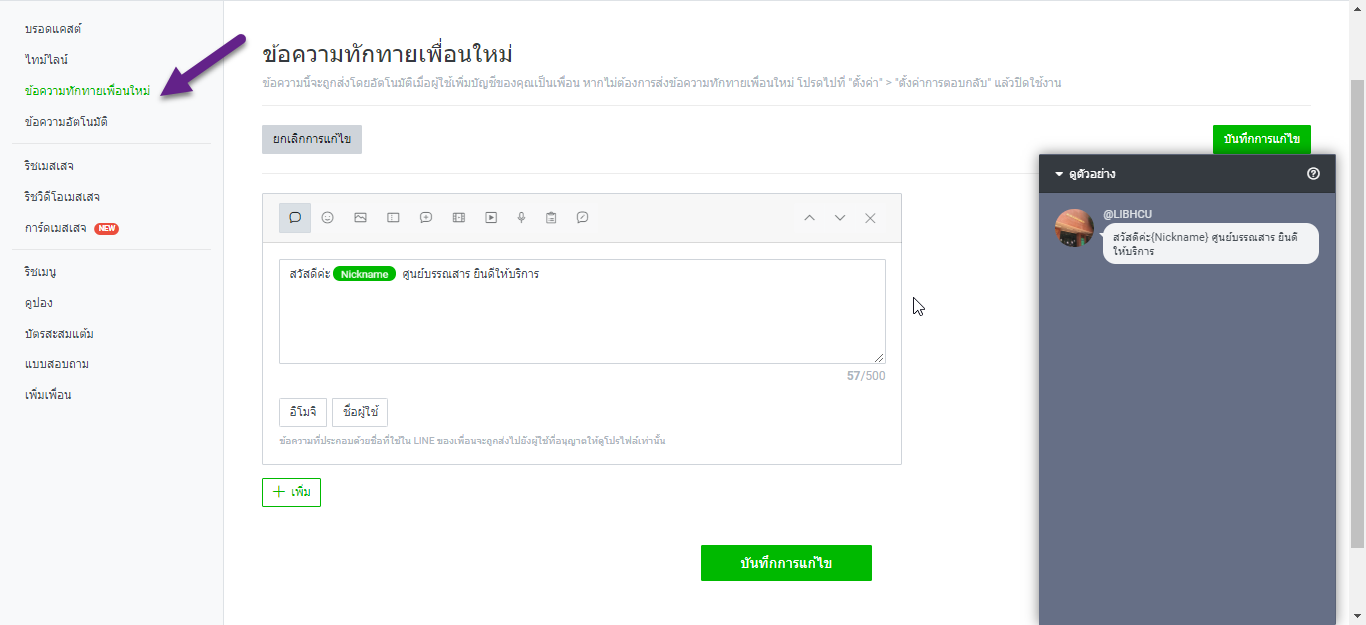
ข้อความทักทายเพื่อนใหม่ สามารถกำหนดข้อมความเองได้ และมีตัวอย่างแสดงให้ดูเมื่อเวลามีเพื่อนใหม่ทักมา ใน lineOfficial
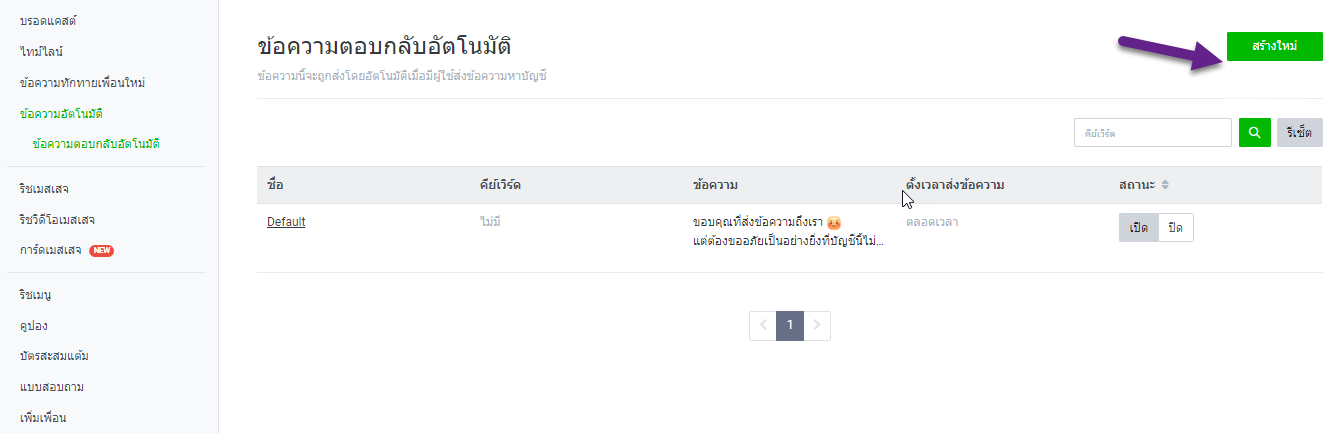
ข้อความอัตโนมัติจะขึ้นเมื่อ มีเพื่อนทักเข้ามาหาบัญชี สามารถ สร้างข้อความอัตโนมัติใหม่โดยการกดสร้างใหม่ ซึ่งตอนนี้ของ LIBHCU (LINE @ ของศูนย์บรรณสารสนเทศ) ไม่ได้ใช้เมนูนี้ เพราะต้องการให้ แอดมินเป็นผู้ตอบคำถามโดยตรงมากกว่า และได้คำตอบที่ตรงกับคำถาม
ต่อไปมาดูในส่วนที่ต้องใช้งานบ่อย ๆ คือ เมนูการแชท
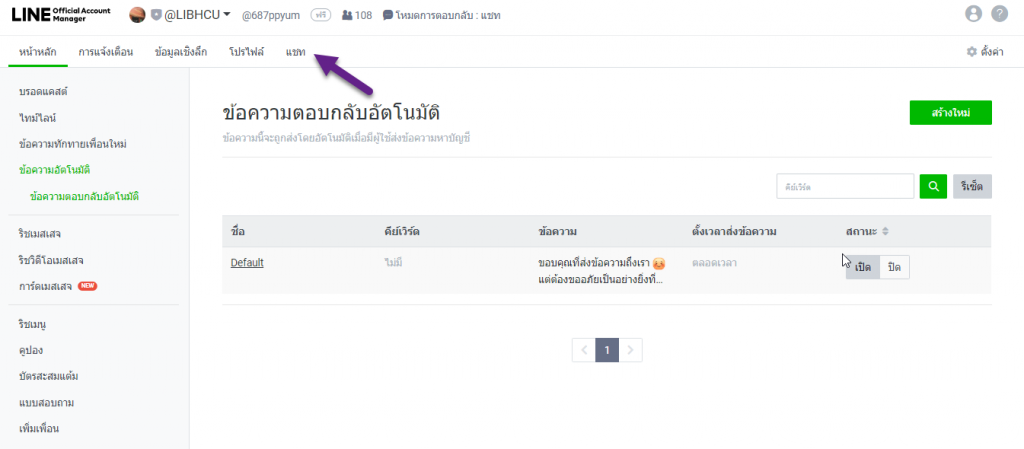
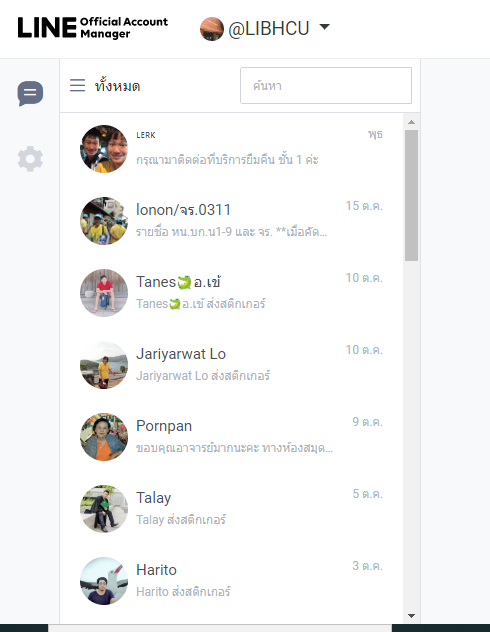
เมื่อมีการแชทข้อมูลกับเพื่อนที่ Add เข้ามาก็จะมีการแสดงผลในหน้านี้ สามารถคุยแชทกับเพื่อนในนี้เหมือน Line ส่วนตัว แต่ยังไม่มีเมนูยกเลิกข้อความเหมือน Line ส่วนตัว
เมื่อทำการสนทนา แล้วก็สามารถเลือกสถานะการตอบ ได้ว่าต้องดำเนินการ ที่หมายเลข 1 อาจจะเป็นว่ารอคำตอบ หรือหาคำตอบอื่น ๆ และเมื่อให้คำตอบครบถ้วนเรียบร้อยแล้ว ให้คลิกตรงหมายเลข 2 ดำเนินการแล้ว
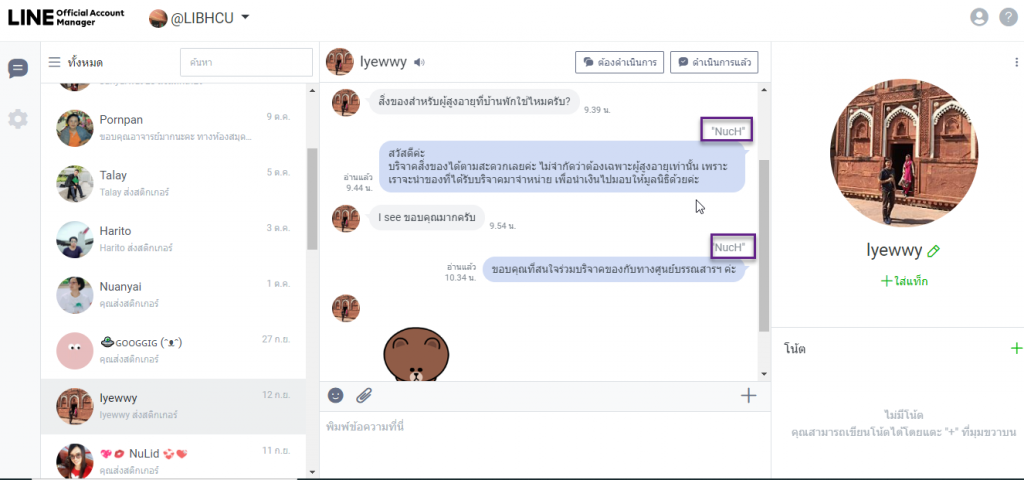
และถ้ามีแอดมินตอบคำถามหลายคนก็จะแสดง ชื่อ ว่าใครเป็นคนตอบ ด้วยค่ะ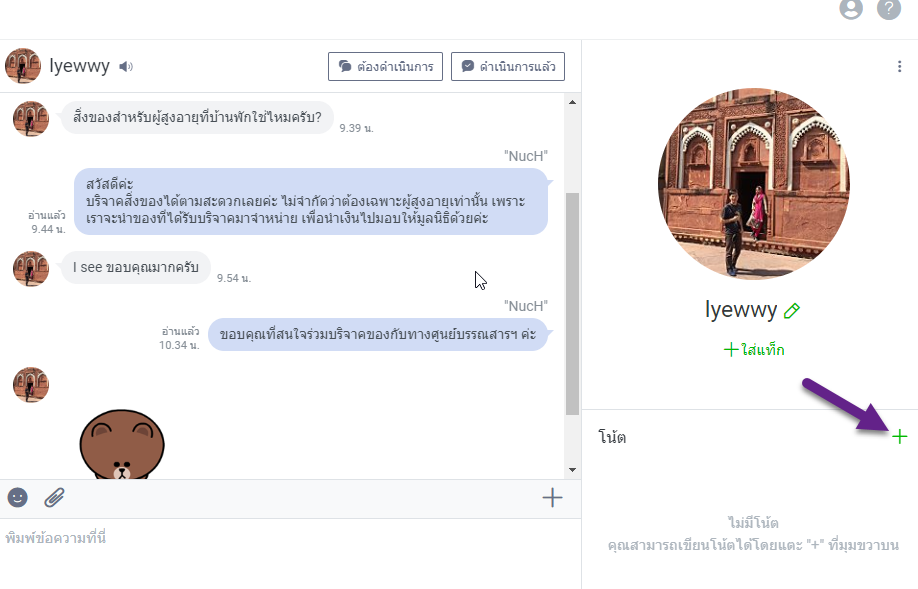
อีกส่วนที่ช่วยอำนวยความสะดวกให้กับ แอดมิน สามารถเพิ่มโน๊ตในหน้าของโปรไฟล์ เพื่อจะได้ทราบว่าเป็นใคร หรือสำคัญอย่างไร เช่นอาจจะใส่ ชื่อจริง ตำแหน่ง หรือโปรไพล์สำคัญไว้ ซึ่งโน๊ตนี้ทางแอดมินจะเห็นเท่านั้น ผู้ใช้ที่เราคุยด้วยจะไม่สามารถเห็นได้
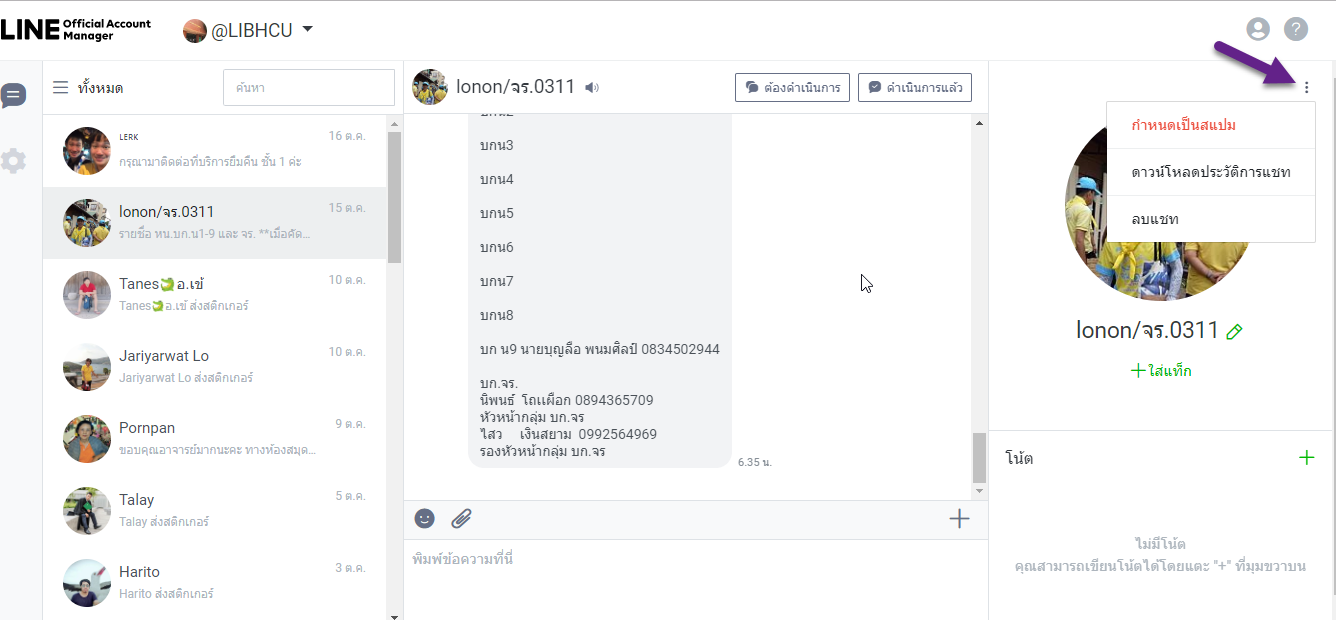
บางที เพื่อนเข้ามาใน LINE Account อาจจะมี เพื่อนบางคนที่เข้ามาแชทและส่งบางอย่างที่เราไม่ต้องการ หรือเป็นการแชท ก่อกวน แอดมินก็จะสามารถ กำหนดเป็นสแปมได้ เมื่อมีการส่งข้อความของเพื่อนคนนี้เข้ามาอีก ก็ไม่สามารถส่งมาใน LINE Account ของเราได้อีกแล้ว
ในส่วนของการใช้งาน LINE Official Account On PC ก็มีส่วนสำคัญที่ใช้งานได้สะดวกขึ้น ไม่ว่าท่านจะออนไลน์บน PC หรือใน SmartPhone ก็สามารถใช้งานได้เหมือนๆ กัน และในขณะนี้ก็ยัง Support กับระบบปฏิบัติการ iOS แล้วด้วยนะคะ